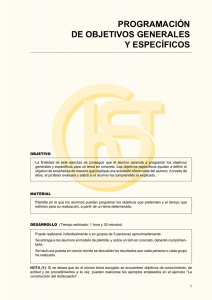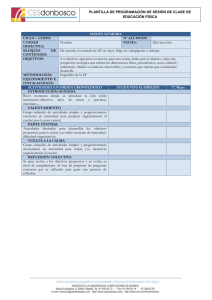Notas Memoria y Memoria
Anuncio
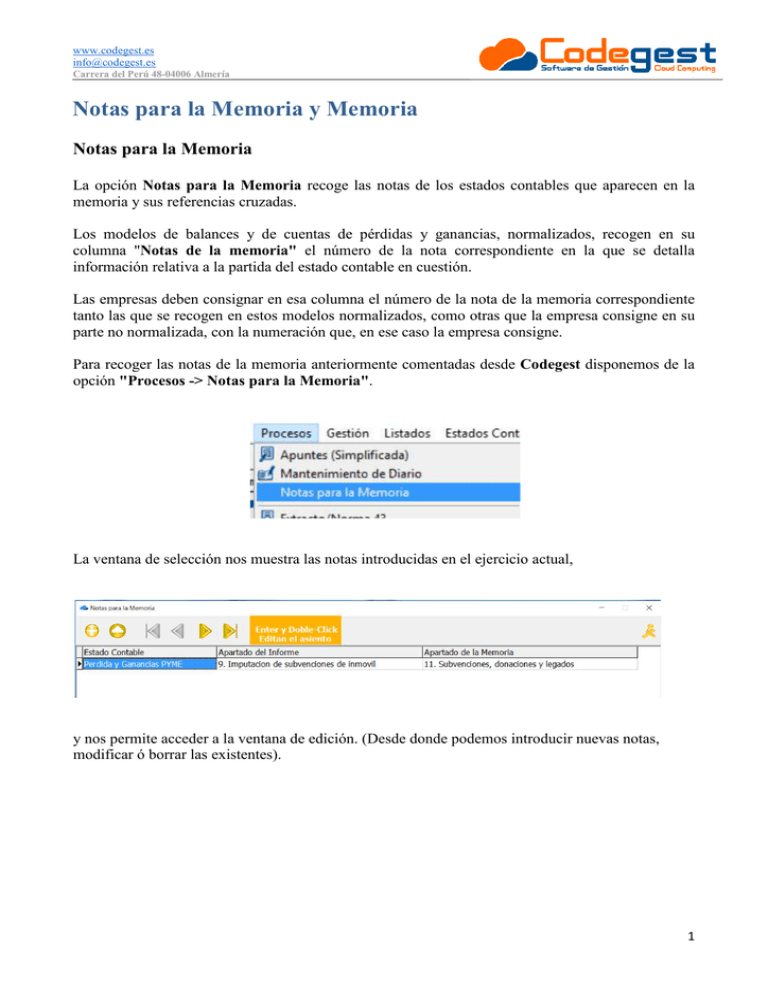
www.codegest.es info@codegest.es Carrera del Perú 48-04006 Almería Notas para la Memoria y Memoria Notas para la Memoria La opción Notas para la Memoria recoge las notas de los estados contables que aparecen en la memoria y sus referencias cruzadas. Los modelos de balances y de cuentas de pérdidas y ganancias, normalizados, recogen en su columna "Notas de la memoria" el número de la nota correspondiente en la que se detalla información relativa a la partida del estado contable en cuestión. Las empresas deben consignar en esa columna el número de la nota de la memoria correspondiente tanto las que se recogen en estos modelos normalizados, como otras que la empresa consigne en su parte no normalizada, con la numeración que, en ese caso la empresa consigne. Para recoger las notas de la memoria anteriormente comentadas desde Codegest disponemos de la opción "Procesos -> Notas para la Memoria". La ventana de selección nos muestra las notas introducidas en el ejercicio actual, y nos permite acceder a la ventana de edición. (Desde donde podemos introducir nuevas notas, modificar ó borrar las existentes). 1 www.codegest.es info@codegest.es Carrera del Perú 48-04006 Almería La ventana de edición contiene los siguientes campos: Estado contable: En este campo señalamos a cuál de los dos estados contables (Balance ó Pérdidas y ganancias) va a ir referida la nota. Apartado del Informe: Este campo indicamos el apartado del informe seleccionado en el campo "Estado contable" sobre el que va a ir referida la nota. Apartado de la Memoria: Es este campo indicamos el apartado de la memoria donde se va a incluir la nota. El campo que aparece en color amarillo va a contener el código del apartado de la memoria que luego se muestra en la columna correspondiente del Informes/apartado seleccionado en los campos anteriores. Texto: Consiste en la nota en sí. Este texto será incluido en la memoria, al final del apartado seleccionado en el campo "Apartado de la Memoria". Ejemplo: Vamos a realizar una anotación indicando que hemos realizado una amortización acelerada de los elementos de transporte, y vamos a ver como aparece en los distintos estados contables. 1.- Realizamos la anotación en la opción "Notas para la memoria". 2. En el balance de situación, en el apartado II aparece la referencia (Campo amarillo). 2 www.codegest.es info@codegest.es Carrera del Perú 48-04006 Almería 3. En la memoria, en el punto "4.2 Inmovilizado material " aparece el texto. Memoria Nota: Para la emisión de la memoria, es necesario tener instalador el programa "Microsoft Word". El apartado para la realización de la memoria se encuentra en la opción "Estados Contables >Memoria". Al acceder nos aparece la siguiente ventana: 3 www.codegest.es info@codegest.es Carrera del Perú 48-04006 Almería El icono de la izquierda (Hoja en blanco) nos indica que no tenemos asignada ninguna plantilla de memoria a esta empresa, si nos aparece un icono con una hoja escrita significar que esta empresa ya tiene asignada una plantilla de memoria. Asignar una plantilla de Memoria: Para asignar una plantilla de memoria, podemos hacerlo de dos formas: 1) Asignar una de las plantilla predefinidas en Codegest. Para ello solo hay que pulsar el botón Plantilla. 2) Importar la plantilla utilizada en esta misma empresa en el ejercicio anterior (en el caso de tenerla). Cambiar/Modificar la plantilla: Una vez que tenemos asignada una plantilla, podemos personalizar ó cambiar la plantilla utilizando el botón Editar. Este botón nos abre el fichero de plantilla, que es un documento Word en formato (rtf), el cual podemos modificar si deseamos cambiar la plantilla por defecto. El fichero de plantilla tiene una serie de referencias 4 www.codegest.es info@codegest.es Carrera del Perú 48-04006 Almería del tipo (/A:xxxx/) entre el texto, estas referencias son luego utilizadas por el programa para sustituirlas por valores obtenidos del distintas fuentes del programa. Ejemplo de plantilla: Generar la memoria: Para generar la memoria, pulsaremos el botón "Generar". Este botón genera el fichero Memoria.rtf en el directorio indicado en el campo "Directorio de destino", en este proceso se sustituyen las referencias de las plantillas por los valores obtenidos del programa. Vamos a ver el ejemplo mostrado anterior de la plantilla pero en el fichero definitivo: Como podemos observar, las referencias en este han sido sustituidas por sus valores. 5